Wyczyść pamięć telefonu
Każda zainstalowana aplikacja tworzy w systemie pliki pamięci podręcznej – jeśli nie są regularnie usuwane, ograniczają ilość dostępnych zasobów. Sam system operacyjny również gromadzi dane o błędach i pliki tymczasowe. Aby smartfon działał szybciej, musisz usunąć zalegające elementy. Możesz to zrobić ręcznie lub skorzystać z dostępnych na rynku narzędzi, które zrobią to automatycznie. My użyjemy aplikacji Clean Master, którą pobierzesz za darmo ze Sklepu Play http://pcformat.pl/u/3217. Po jej uruchomieniu telefon zostanie przeskanowany w poszukiwaniu tzw. plików śmieci. Następnie skorzystaj z umieszczonej w oknie głównym opcji Clean now i oczyść pamięć podręczną telefonu z niepotrzebnych danych. Clean Master umożliwia również odinstalowanie zbędnych programów. W tym celu w oknie głównym wybierz zakładkę Narzędzia, a następnie Menedżer aplikacji. Zaznacz niepotrzebne aplikacje i odinstaluj je.
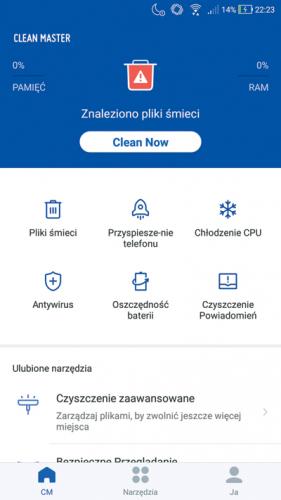
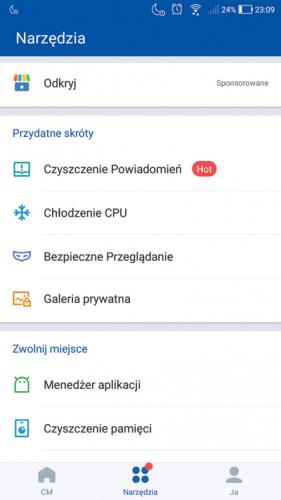
Popraw jakość ekranu
Uporządkowane ikony i widżety na wyświetlaczu smartfona to podstawa intuicyjnej i komfortowej pracy z urządzeniem. Odświeżony ekran pozwoli na szybsze reakcje Androida na dotyk i sprawniejsze uruchamianie aplikacji. Możesz odchudzić pulpit, usuwając z niego niepotrzebne skróty – aby to zrobić, naciśnij i przytrzymaj ikonę aplikacji lub widżetu na ekranie, a następnie przeciągnij ją do ukazanego u góry Kosza.
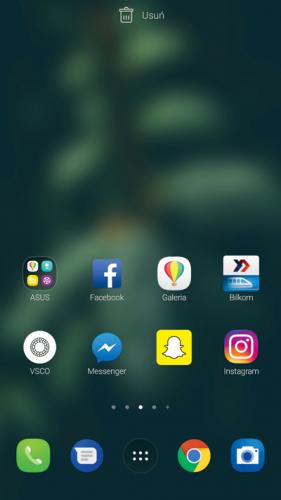
Responsywność ekranu
Responsywność wyświetlacza, czyli jego szybkość reagowania na dotyk, możesz poprawić za pomocą darmowego narzędzia Touchscreen Repair ze Sklepu Play http://pcformat.pl/u/3218. Program przetestuje reakcje twojego smartfona na dotyk i przyspieszy je. Po uruchomieniu aplikacji kliknij przycisk Start, a następnie szybko naciskaj zielone kwadraty, dbając o jak najkrótszy czas kontaktu palca z ekranem. Po kilku próbach program przeanalizuje poszczególne wyniki i przyspieszy czas reakcji wyświetlacza. W naszym przypadku udało się zmniejszyć opóźnienie reagowania na dotyk o 10 ms.
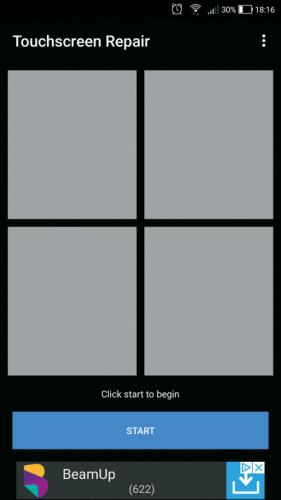
Odśwież wygląd interfejsu
Wizualnym urozmaiceniem klasycznego wyglądu Androida może być instalacja zewnętrznego launchera, czyli nakładki zmieniającej grafikę interfejsu. Launcher modyfikuje wygląd ekranów głównych i umożliwia dostosowanie ich do indywidualnych potrzeb użytkownika. Spośród wielu tego typu aplikacji wybraliśmy przejrzystego Microsoft Launchera. Pobierz go ze sklepu Play http://pcformat.pl/u/3219 i uruchom na swoim smartfonie. Wybierz kolor główny interfejsu i przejdź dalej, przyznając kolejne uprawnienia. W nowo otwartej zakładce możesz zalogować się na konto Microsoftu lub pominąć ten krok. Teraz naciśnij Nowy ekran główny i zaznacz aplikacje, które będą rozmieszczone na ekranie. Po wykonaniu powyższych działań zostaniesz poproszony o wskazanie domyślnej aplikacji interfejsu – z wyświetlonej listy wybierz Microsoft Launcher. Wygląd poszczególnych elementów możesz personalizować w Ustawieniach aplikacji, znajdujących się na ekranie głównym. Aby powrócić do wyglądu klasycznego Androida, odinstaluj Microsoft Launcher z poziomu ustawień systemu.
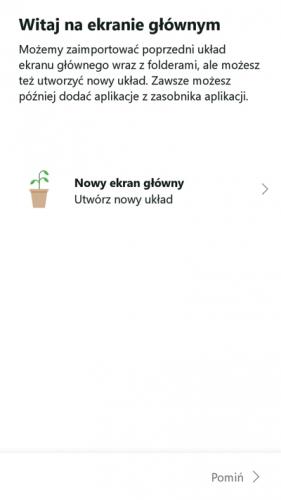
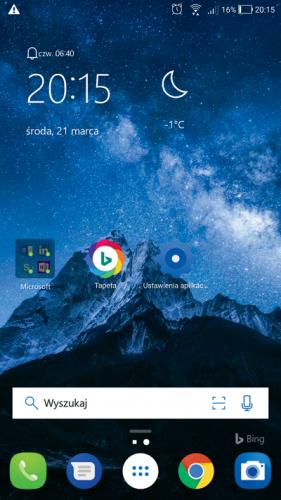
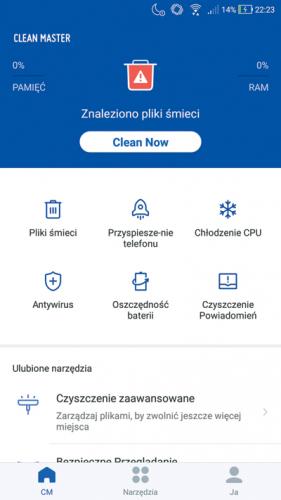
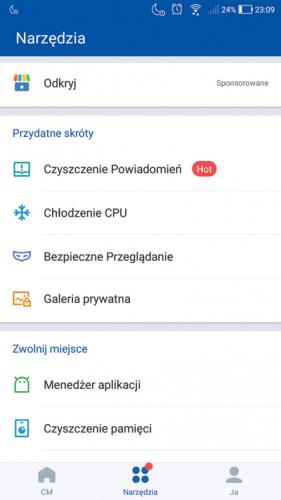
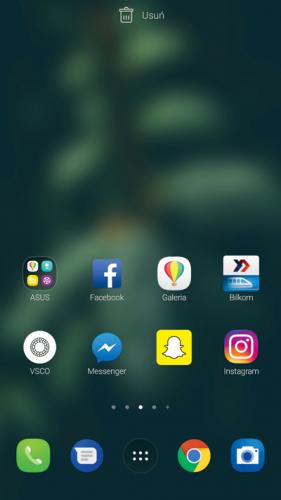
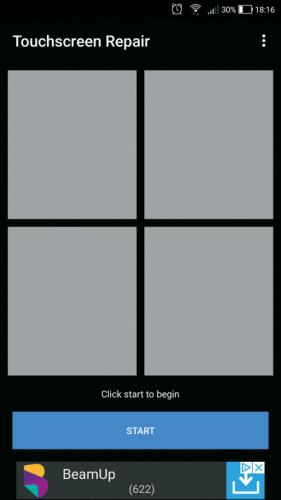
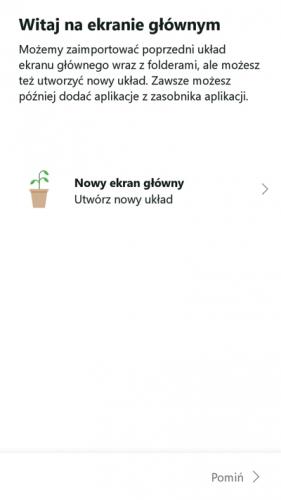
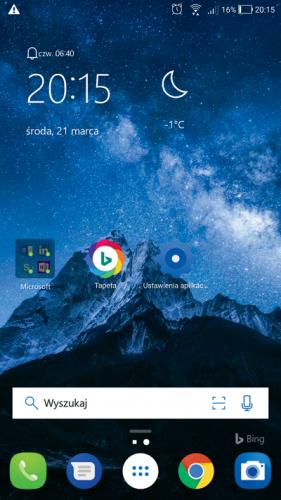
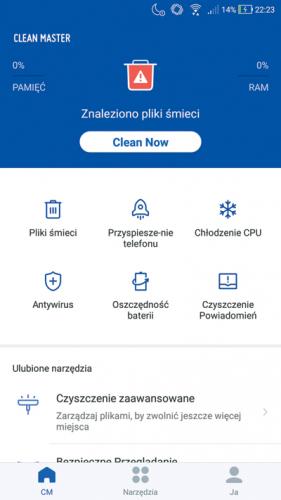
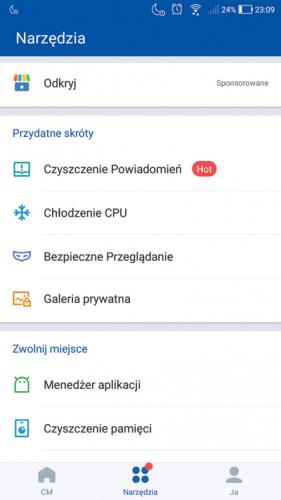
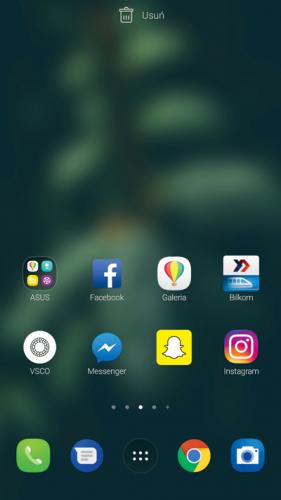
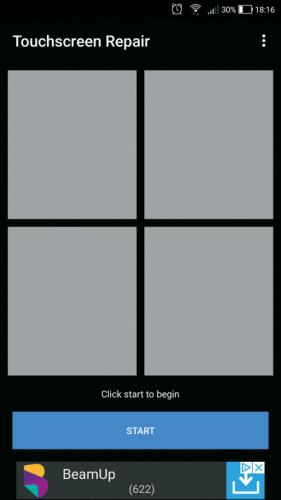
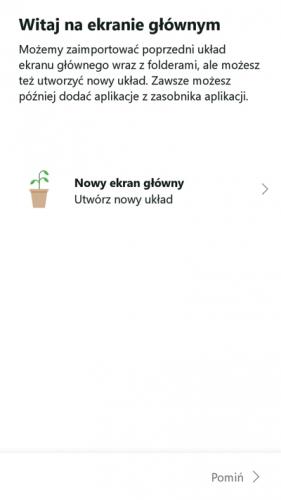
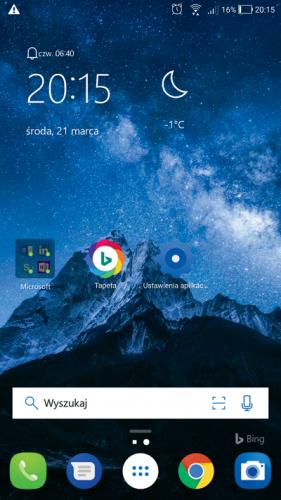
 powiększ okładkę
Wybrane artykuły z PC Format 1/2022
powiększ okładkę
Wybrane artykuły z PC Format 1/2022
 powiększ płytę
powiększ płytę